电脑护眼模式怎么开启 笔记本护眼模式设置方法
更新时间:2024-09-21 09:04:03作者:relsound
在当今社会,人们使用电脑的时间越来越长,长时间盯着电脑屏幕不仅容易导致眼睛疲劳,还可能对视力造成伤害,开启电脑的护眼模式变得尤为重要。通过设置笔记本的护眼模式,可以有效降低屏幕的蓝光辐射,减轻眼睛的压力,保护视力健康。究竟如何开启笔记本的护眼模式呢?接下来就让我们一起来了解一下。
操作方法:
1.进入系统,按win+R打开Windows设置。点击“系统”。
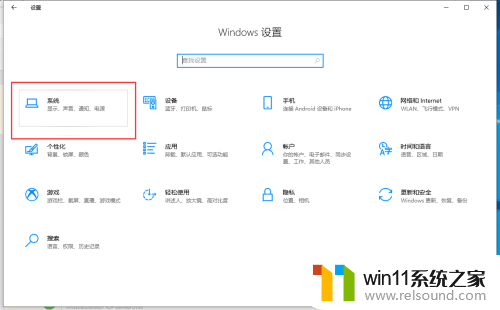
2.在“设置-显示”中,开启夜间模式开关。点击“夜间模式设置”。
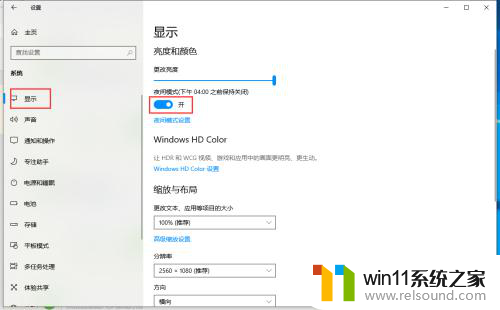
3.在“夜间模式设置”中点击“立即开启”这样就可以启动护眼模式。
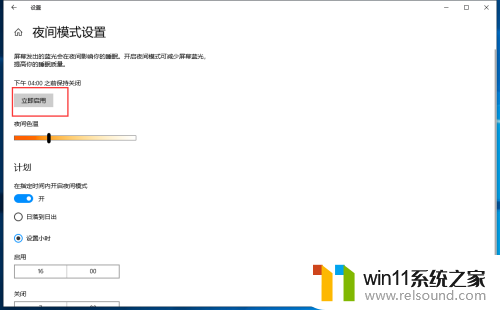
4.拖动夜间色温下的滑块调整屏幕亮度达到眼镜舒适状态。
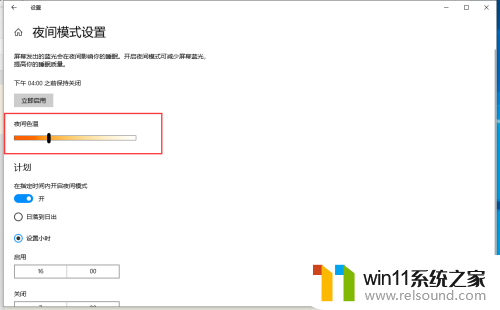
以上就是电脑护眼模式如何开启的全部内容,有需要的用户可以按照以上步骤进行操作,希望对大家有所帮助。
电脑护眼模式怎么开启 笔记本护眼模式设置方法相关教程
- win10电脑的护眼模式在哪里设置 win10系统设置护眼模式的方法
- excel文件只读模式怎么解除 Excel只读模式如何取消
- 微软终止支持初代Surface Laptop Go笔记本,用户如何应对?
- win10大小写切换没有提示图标 笔记本大小写锁定图标不显示解决方法
- 电脑开机键没反应是什么原因 电脑主机按了开机键没反应怎么解决
- 微星RTX4070台式机显卡信息曝光:显存12GB,将推出双风扇版本
- iphone14动态壁纸怎么设置 苹果ios14动态壁纸设置步骤
- 微软举办峰会,大模型赋能网安行业,AI赋能成信息安全胜负手
- 英伟达选择甲骨文OCI云技术提供大规模AI超级计算服务
- 电脑的用户名字怎么修改 电脑计算机名称和用户名称修改方法
- 沙丘:觉醒PC配置公布 推荐RTX 3070显卡,打造超强游戏体验
- 二手显卡价格低到爆炸,高性价比捡漏显卡推荐建议收藏观看
- 微软推荐卸载或升级应用以解决Win11 24H2壁纸应用不兼容问题
- Nvidia称H20芯片遭美出口限制,预计一季度损失55亿美元最新消息
- Win10落幕在即!想推动升级Win11微软必须要做这到5点
- 芯片里程碑!AMD打造首款采用台积电2nm产品,领先技术带来创新突破
微软资讯推荐
- 1 二手显卡价格低到爆炸,高性价比捡漏显卡推荐建议收藏观看
- 2 Nvidia称H20芯片遭美出口限制,预计一季度损失55亿美元最新消息
- 3 Win10落幕在即!想推动升级Win11微软必须要做这到5点
- 4 英伟达新一代AI芯片过热延迟交付?公司回应称“客户还在抢”
- 5 微软Win11将为开始菜单/任务栏应用添加分享功能,让你的操作更便捷!
- 6 2025年AMD移动处理器规格曝光:AI性能重点提升
- 7 高通Oryon CPU有多强?它或将改变许多行业
- 8 太强了!十多行代码直接让AMD FSR2性能暴涨2倍多,性能提升神速!
- 9 当下现役显卡推荐游戏性能排行榜(英伟达篇)!——最新英伟达显卡游戏性能排名
- 10 微软发布Win11 Beta 22635.4440预览版:重构Windows Hello,全面优化用户生物识别体验
win10系统推荐